1、【win+R】打开电脑的【运行】,接着我们输入下【services.msc】,按【确定】,如图所示:

2、紧接着我们找到【windows Update】,双击下它,如图所示;接着我们点下【启动状态】,如图
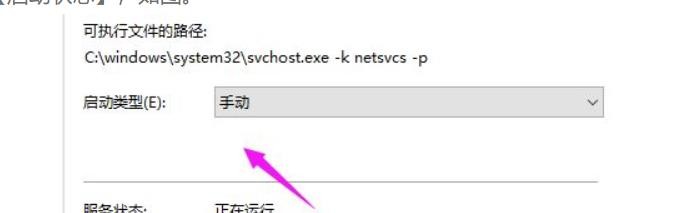
3、将启动状态设置为【禁用】,如图:
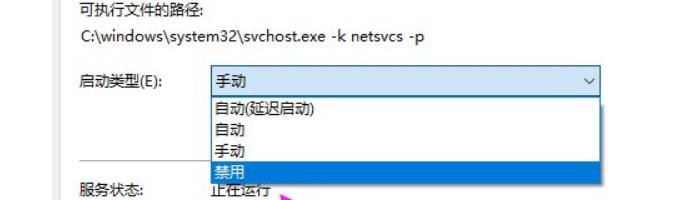
4、接着【服务状态】按下【停止】,按【确定】

5、接着我们打开【此电脑】,如图:

6、找到【C:\Windows\SoftwareDistribution】,单击它, 选择【重命名】,如图:

7、我们将名字改为【SDfolder】

8、接着回到第6步,我们将【启动状态】设置为【自动】,点下【服务状态】的【 启动】即可

